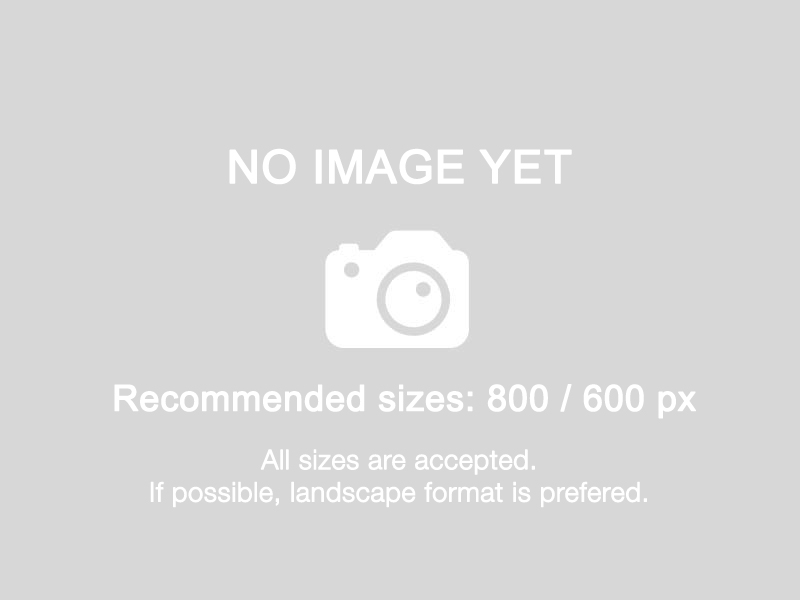
Description
ce tuto va vous expliquer comment installe une mini linux nommée emmabüntus sur votre vieil ordinateur. Emmabuntüs est une distribution GNU/Linux. Le projet a été lancé en 2011 par le collectif Emmabuntüs. C’est une distribution « poste de travail et de loisir complet utilisable tout de suite » pour simplifier le reconditionnement des ordinateurs usagés donnés aux communautés Emmaüs et aux associations humanitaires, favoriser la découverte de GNU/Linux par les débutants et prolonger la durée d’utilisation du matériel.
Introduction
Qu'es-ce qu'une Mini Linux
Le terme mini Linux, ou mini-distribution Linux, se rapporte à toutes les distributions Linux qui fonctionnent sur des cartes mémoire, sur un petit nombre de disquettes (généralement une ou deux) ou sur une clé USB.
Ces distributions peuvent être utilisées pour effectuer des opérations de récupération de données (après un plantage par exemple), mettre en place un pare-feu ou un routeur, ou d'autres tâches spécifiques.
parmi les mini linux il y a emmabüntus , lubuntu et xubuntu.
Emmabuntüs est une distribution GNU/Linux. Le projet a été lancé en 2011 par le collectif Emmabuntüs. C’est une distribution « poste de travail et de loisir complet utilisable tout de suite » pour simplifier le reconditionnement des ordinateurs usagés donnés aux communautés Emmaüs et aux associations humanitaires, favoriser la découverte de GNU/Linux par les débutants et prolonger la durée d’utilisation du matériel.
Ce tutoriel explique comment installer Emmabuntüs Debian Édition 3 basée surdebian buster xfce. Pour les débutants, nous conseillons avant d’effectuer cette migration sur une distribution GNU/Linux de lire l’article Migrer de Windows XP vers Linux sereinement, ainsi que les cahiers du débutant sur Debian.Étape 1 - Prérequis
Les prérequis suivants sont nécessaires pour commencer l’installation :
- Disposer d’une configuration matérielle de 2,0 GHz pour le processeur, 40 Go d’espace sur le disque dur et 1024 Mo de mémoire vive (RAM) ;
- Télécharger l’Image ISO de 3.0 Go à partir de cette page dédiée au Téléchargement ;
- Vérifier le MD5SUM de cette ISO ;
- Graver cette ISO sur un DVD avec la fonction « graver une image » de votre logiciel de gravure ;
- Ou bien la mettre sur une clé USB. C’est la solution à préférer pour sa rapidité lors de l’installation. Pour cela, voir le chapitre 6.
Il est également préférable de faire un essai en mode live pour vérifier qu’il n’y a pas de problèmes de compatibilité (1 Go de RAM est recommandé pour une session live DVD ou live USB).
Depuis la version 3-1.00, vous pouvez installer facilement Emmabuntüs depuis une session en mode « Live » en utilisant l’outil Calamares.
Depuis la version 3-1.02, vous pouvez utiliser l’environnement de bureau LXQt à la place de LXDE présent sur les versions précédentes d’Emmabuntüs.
Étape 2 - Démarrage
Il faut que le BIOS de l’ordinateur soit configuré pour démarrer à partir de la clé USB ou du DVD, sur certains ordinateurs, la touche F8, F9, F12 permet de choisir le périphérique de démarrage. Pour plus d’information, nous vous conseillons de lire les pages dédiées au démarrage sur les sites de Debian et d’Ubuntu. Choisissez votre langue pour l’installation d’Emmabuntüs DE 3 à l’aide des flèches de navigation :
Étape 3 - installation
Choix de la langue
Cliquer sur la flèche du menu déroulant pour sélectionner la langue d’installation, puis cliquer sur Suivant.
Localisation
Cliquer sur la carte pour choisir votre ville. Alternativement vous pouvez choisir votre région et votre zone, en utilisant les menus déroulants.
Choix du clavier
Si le clavier par défaut n’est pas le bon, sélectionner la langue et le modèle du clavier dans les deux listes proposées.
Partitions
Beaucoup de cas de figures peuvent se présenter, mais la plus simple est de remplacer une partition par le système Emmabuntüs DE 3. Cliquer sur la partition concernée. Calamares visualise pour vous les situations actuelle et après partitionnement, ce qui permet de s’assurer que l’on n’a pas fait d’erreur.
Si vous débutez, nous vous conseillons vivement de choisir « Effacer le disque » qui va faire automatiquement un partitionnement assisté qui utilise la totalité de votre disque.
Utilisateur
Ici il faut renseigner classiquement son nom complet, le nom de connexion (login), celui de l’ordinateur, le mot de passe, et les options de connexion sans mot de passe et de même mot de passe pour le compte administrateur.
Résumé
L’écran suivant présente un résumé des opérations à venir et permet éventuellement de revenir en arrière, ou même d’annuler complètement l’installation Calamares et revenir à la session live.
Installation du système
Durant l’installation, un diaporama informe sur les spécificités d’Emmabuntüs, et sur les actions réalisés par le collectif Emmabuntüs, et les associations amies avec qui nous collaborons. Lorsque l’installation est achevée, cliquer sur terminer pour redémarrer l’ordinateur.
Notes et références
- wikipedia: https://fr.wikipedia.org/wiki/Emmabunt%C3%BCs ;
- https://fr.wikipedia.org/wiki/Mini_Linux
- www.emmabuntus.org
ce tutoriel est sous licence by-sa
Draft

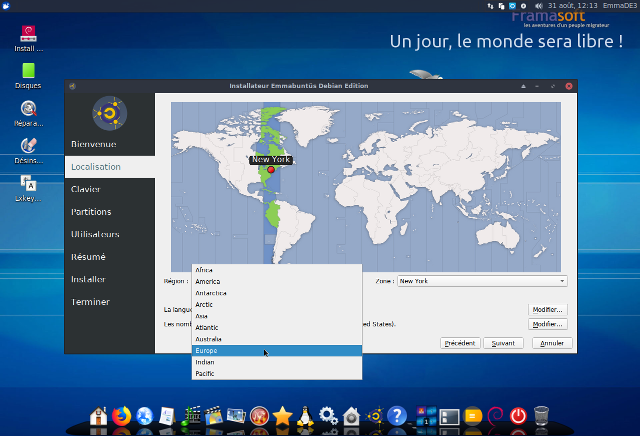
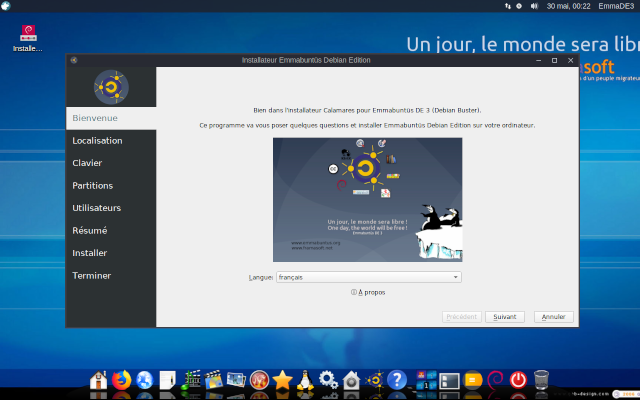
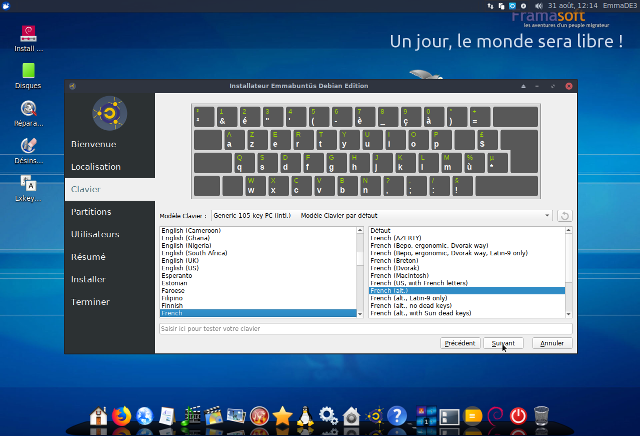
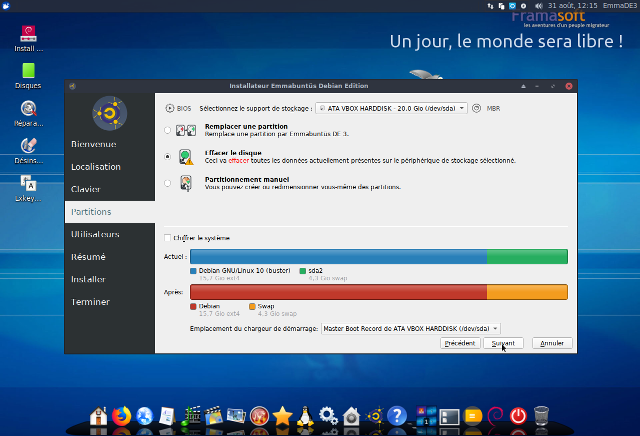
 Français
Français English
English Deutsch
Deutsch Español
Español Italiano
Italiano Português
Português